在Word2013中如何答复批注
1、打开word2013之后选择文字,然后在菜单里找到审阅选项,点击审阅选项在其内找到新建批注选项,如图所示:
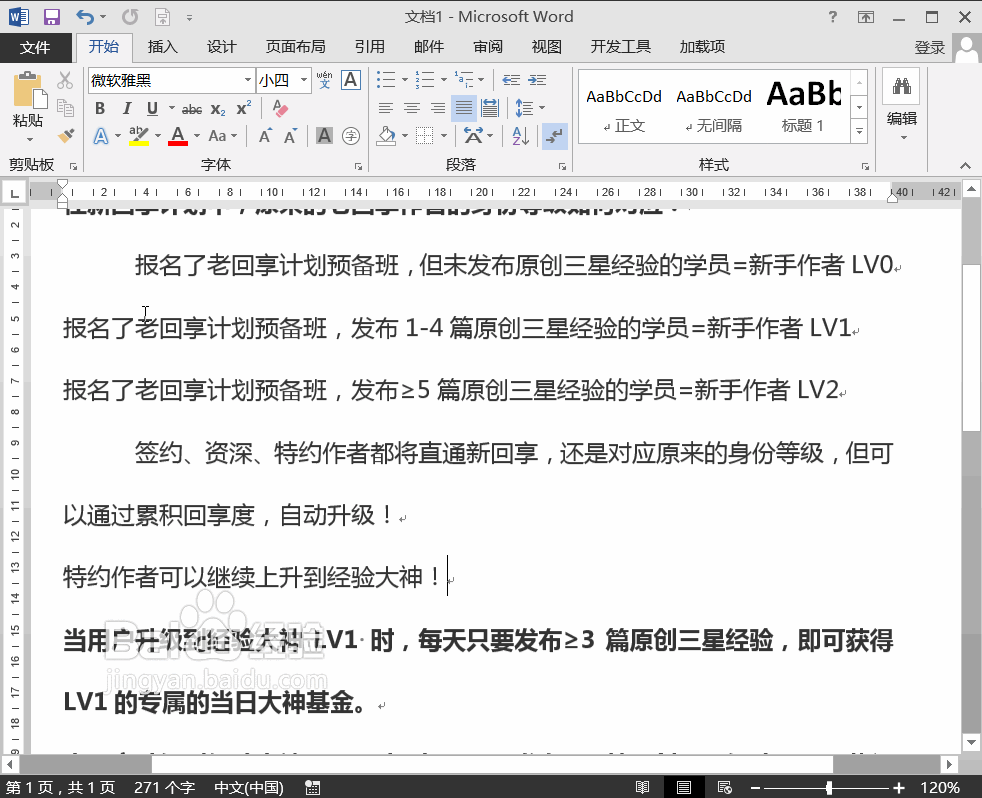
2、点击新建批注选项在选择文字的左侧就会出现批注输入框,在输入框内输入批注,如图所示:

3、输入批注之后点击批注输入框上的答复选项,在刚刚的批注下面就出现了答复输入框,如图所示:

4、我们在答复的输入框内输入需要答复的内容,我们就为批注进行了答复,如图所示:

1、在刚刚的批注上我们单击鼠标右键在右键菜单那里找到答复批注选项,点击该选项可以看到在批注的下面就出现了答复批注输入框,如图所示:
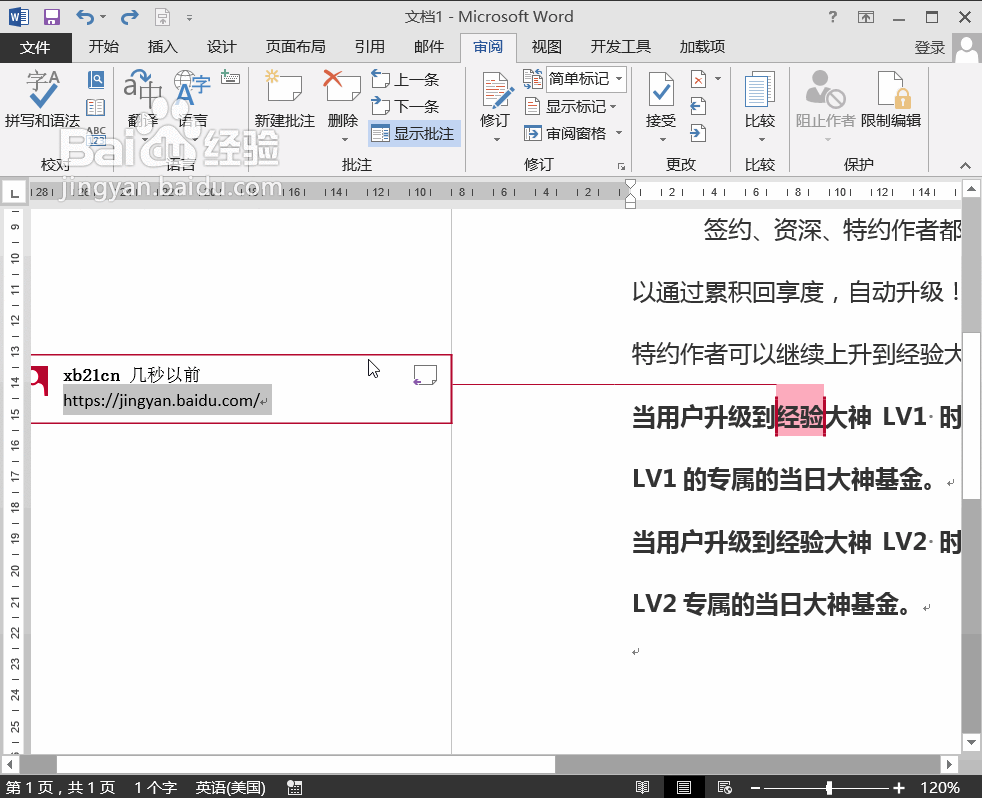
2、在批注答复输入框内我们输入需要的答复,如图所示:
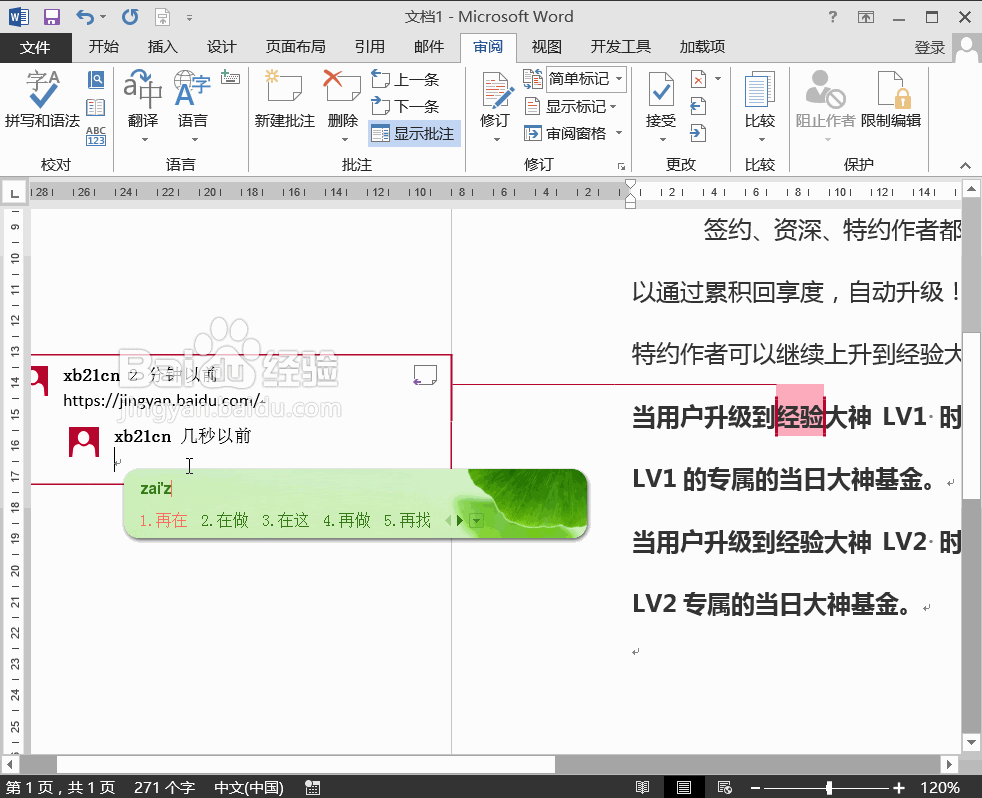
声明:本网站引用、摘录或转载内容仅供网站访问者交流或参考,不代表本站立场,如存在版权或非法内容,请联系站长删除,联系邮箱:site.kefu@qq.com。
阅读量:119
阅读量:111
阅读量:53
阅读量:128
阅读量:114